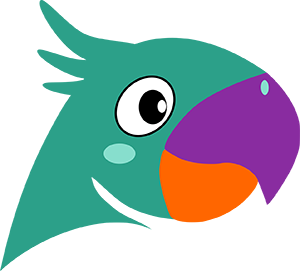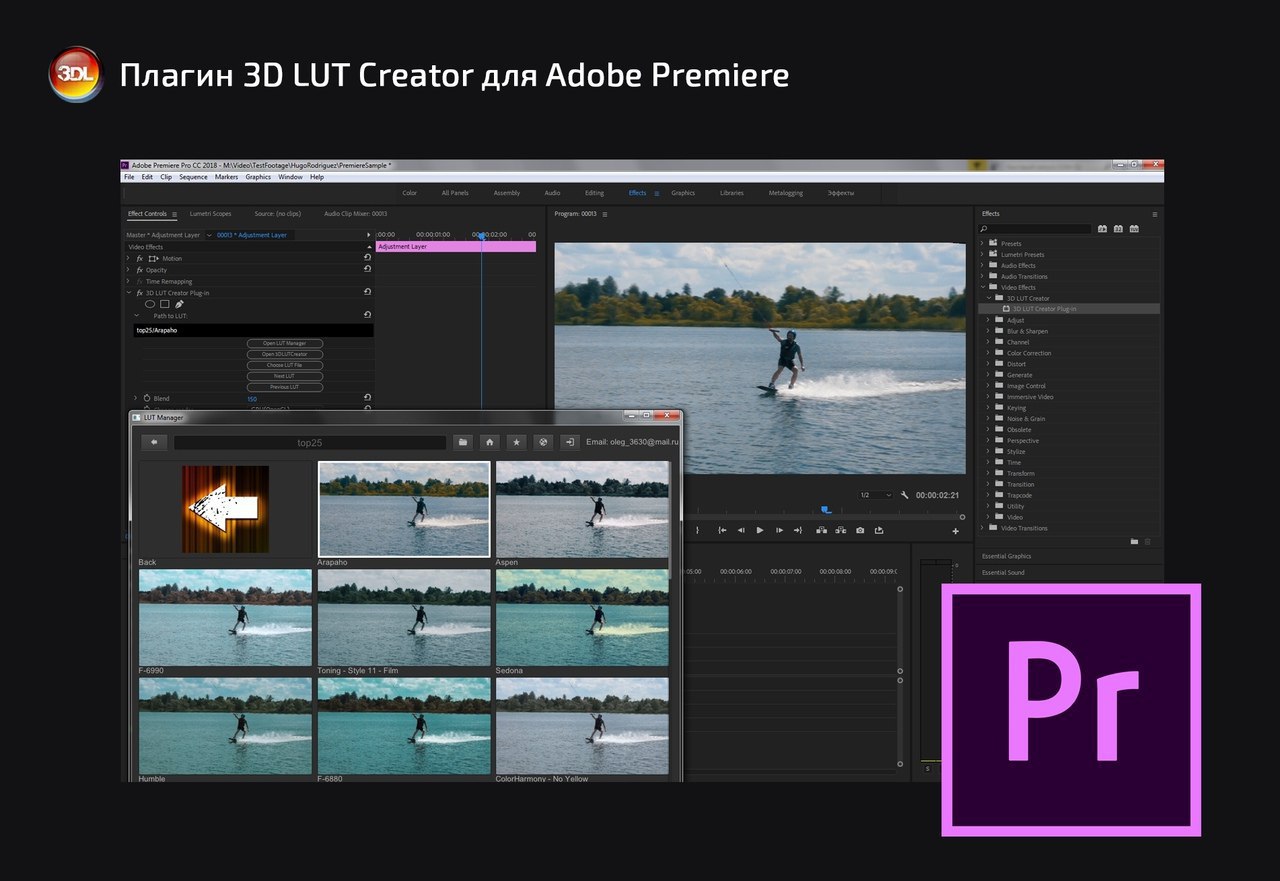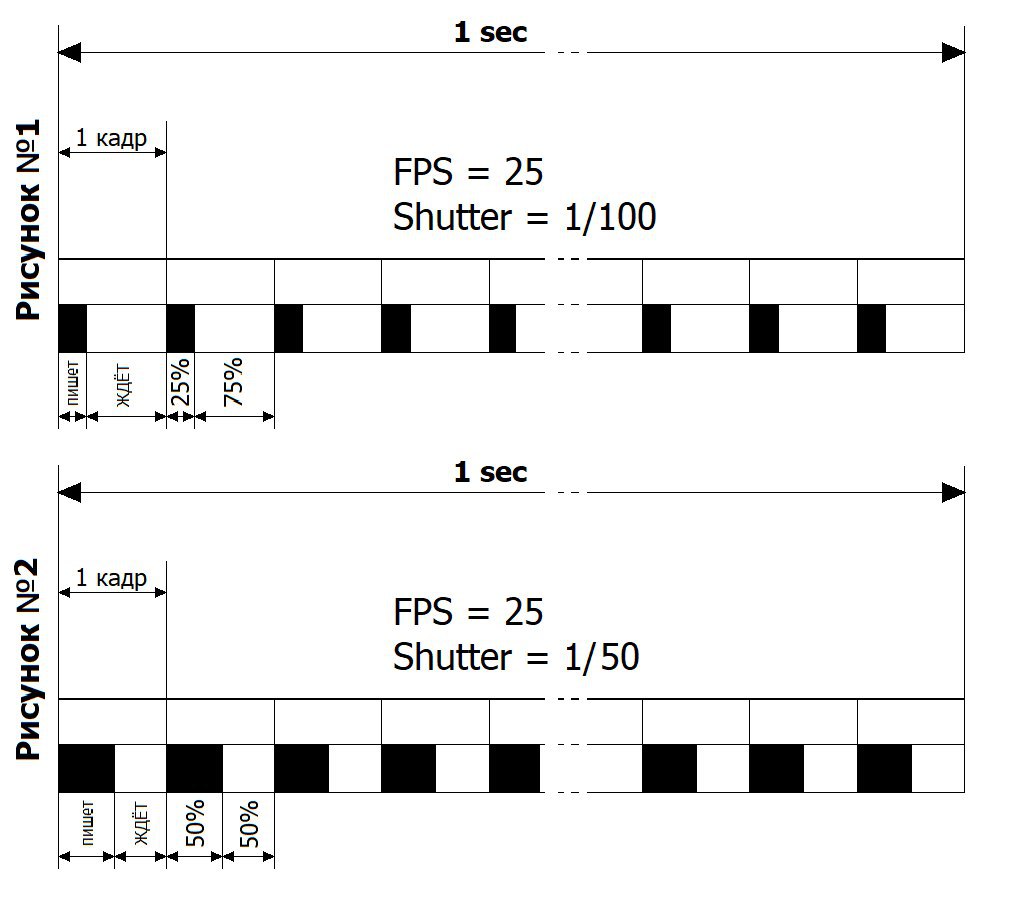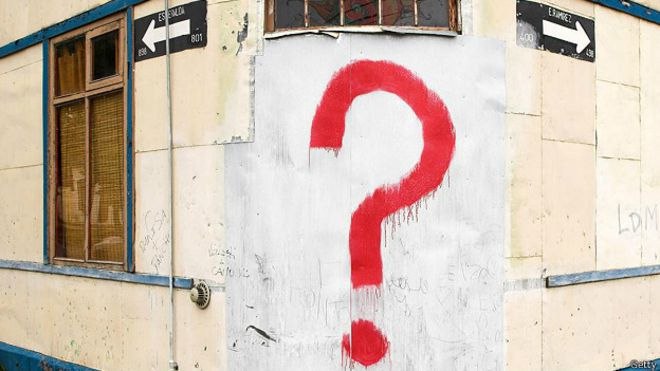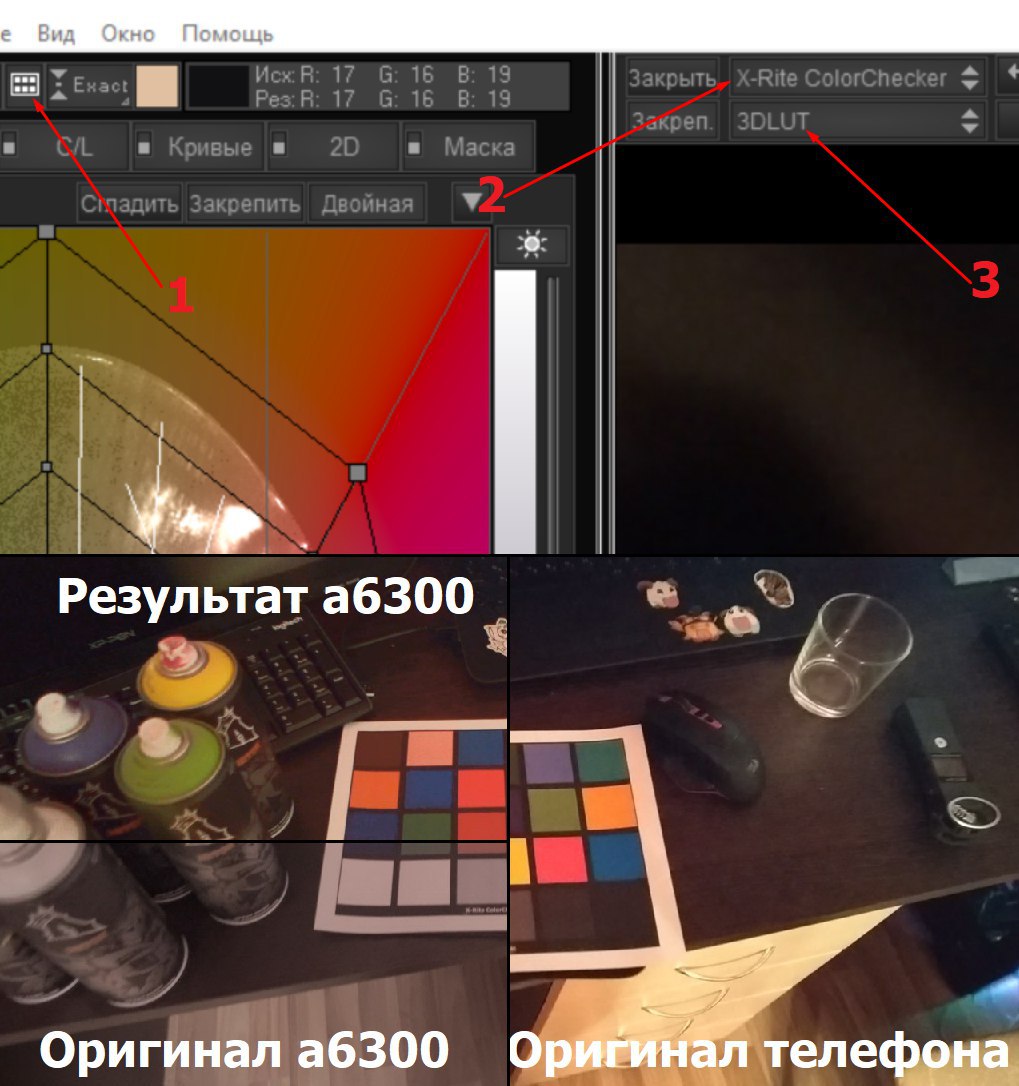Size: a a a
2019 January 15

В свете последних событий про 9 яиц и цены
2019 January 22

Ура!
Первый выпуск приехал!
Скоро будет еще и текстовая вариация.
- https://www.youtube.com/watch?v=7tZMArSGoPw&feature=youtu.be
Прошу ответить на вопрос:
ДЕЛАТЬ ТАКОЕ ЕЩЕ?
Первый выпуск приехал!
Скоро будет еще и текстовая вариация.
- https://www.youtube.com/watch?v=7tZMArSGoPw&feature=youtu.be
Прошу ответить на вопрос:
ДЕЛАТЬ ТАКОЕ ЕЩЕ?

Моушен-блюр на посте.
Как вы уже знаете у меня появился дрон и я задумался о покупке ND-фильтра
Ведь выдержка 1\1000 это слишком. Надо до 1\50 опускать.
А для чего?
Для моушен блюра!
Тут я вспомнил про RSMB он же REELSMART MOTION BLUR
Эта неведомая поебень каким-то волшебным образом размазывает только то что движется.
Что для нас с вами - нереально круто.
Проведя пару тестов я пришёл к выводу что надо поделиться этим с вами.
Полное название RE:VisionFX REELSMART MOTION BLUR
Успешно ищется на торрентах. Успешно устанавливается и успешно пользуется.
Самый кайф что вам не надо дрочиться с настройками и т.д. просто кидаем эффект на шот и готово.
Картинка к посту снята на выдежке 1\1000! Вы видете разницу между исходником и результатом.
И это охуенно!
@operator_notes поделился - вы пользуетесь!
Ставь ПАЛЕЦ если это полезно.
Как вы уже знаете у меня появился дрон и я задумался о покупке ND-фильтра
Ведь выдержка 1\1000 это слишком. Надо до 1\50 опускать.
А для чего?
Для моушен блюра!
Тут я вспомнил про RSMB он же REELSMART MOTION BLUR
Эта неведомая поебень каким-то волшебным образом размазывает только то что движется.
Что для нас с вами - нереально круто.
Проведя пару тестов я пришёл к выводу что надо поделиться этим с вами.
Полное название RE:VisionFX REELSMART MOTION BLUR
Успешно ищется на торрентах. Успешно устанавливается и успешно пользуется.
Самый кайф что вам не надо дрочиться с настройками и т.д. просто кидаем эффект на шот и готово.
Картинка к посту снята на выдежке 1\1000! Вы видете разницу между исходником и результатом.
И это охуенно!
@operator_notes поделился - вы пользуетесь!
Ставь ПАЛЕЦ если это полезно.
2019 January 24

LUT своими руками.
Для начала я хочу рассказать вам что же есть такое LUT.
LUT - Look Up Table - это таблицы изменения цветового пространства.
Если очень грубо то это такая табличка преобразования цветов.
К примеру на входе был жёлтый, а стал синий. Это уже LUT!
Делаются они для того чтобы придать картинке настроение\амтосферу\стиль и т.д.
В интернете можно найти их огромное количество. Всякие ПАКИ, подборки и прочее.
Но кто их делает? а главное КАК?! В ЧЁМ!?
Программа которой пользуюль лично я - 3DLUTcreator.
Что интересно так то, что создатель ее - РУССКИЙ парень.
Скажу честно - программа ТАЩИТ!
С её функционалом вы можете ознакомится вот в этом видео https://www.youtube.com/watch?v=wErT14gqHGo
Когда я впервые её увидео - я охерел.
Сейччас ребята осуществляют поддержу и разработку ПЛАГИНОВ ДЛЯ PremierePro!
Что уже нереально круто!
Всем рекомендую к изучению!
Как вы уже знаете @operator_notes говна не посоветует.
Для начала я хочу рассказать вам что же есть такое LUT.
LUT - Look Up Table - это таблицы изменения цветового пространства.
Если очень грубо то это такая табличка преобразования цветов.
К примеру на входе был жёлтый, а стал синий. Это уже LUT!
Делаются они для того чтобы придать картинке настроение\амтосферу\стиль и т.д.
В интернете можно найти их огромное количество. Всякие ПАКИ, подборки и прочее.
Но кто их делает? а главное КАК?! В ЧЁМ!?
Программа которой пользуюль лично я - 3DLUTcreator.
Что интересно так то, что создатель ее - РУССКИЙ парень.
Скажу честно - программа ТАЩИТ!
С её функционалом вы можете ознакомится вот в этом видео https://www.youtube.com/watch?v=wErT14gqHGo
Когда я впервые её увидео - я охерел.
Сейччас ребята осуществляют поддержу и разработку ПЛАГИНОВ ДЛЯ PremierePro!
Что уже нереально круто!
Всем рекомендую к изучению!
Как вы уже знаете @operator_notes говна не посоветует.
2019 January 29

Выпуск №2
Немного основ ЦВЕТОКОРА!
Строго поверхностно и по делу.
Я не буду вам расписывать какие крутилки крутить: вы должны это пробовать сами.
Только так вы сможете понять какая и за что отвечает.
Однако с большим удовольствием наставлю на путь истинный.
Приятного просмотра от @operator_notes
https://www.youtube.com/watch?v=K48n6QR2GMU&feature=youtu.be
Немного основ ЦВЕТОКОРА!
Строго поверхностно и по делу.
Я не буду вам расписывать какие крутилки крутить: вы должны это пробовать сами.
Только так вы сможете понять какая и за что отвечает.
Однако с большим удовольствием наставлю на путь истинный.
Приятного просмотра от @operator_notes
https://www.youtube.com/watch?v=K48n6QR2GMU&feature=youtu.be
2019 February 04

А на канале #VUALYAVIDEO есть ссылки на свежие версии Adobe
https://t.me/vualyavideo/545
https://t.me/vualyavideo/545
2019 February 05

3DLutCreator выпустили новую бета-версию плагина для Adobe Premiere!
Совместимость:
Adobe Premiere 2017
Adobe Premiere 2018
Adobe Premiere 2019
Плагин доступен по ссылке:
https://3dlutcreator.com/3DLUTCreatorPremierePlugin.zip
Установка на Windows:
Копируем 3DLUTCreatorPlugin.aex в C:\Program Files\Adobe\Common\Plug-ins\7.0\MediaCore\
Установка на Мас:
Копируем 3DLUTCreatorPlugin.plugin в /Library/Application Support/Adobe/Common/Plug-ins/7.0/MediaCore/
Совместимость:
Adobe Premiere 2017
Adobe Premiere 2018
Adobe Premiere 2019
Плагин доступен по ссылке:
https://3dlutcreator.com/3DLUTCreatorPremierePlugin.zip
Установка на Windows:
Копируем 3DLUTCreatorPlugin.aex в C:\Program Files\Adobe\Common\Plug-ins\7.0\MediaCore\
Установка на Мас:
Копируем 3DLUTCreatorPlugin.plugin в /Library/Application Support/Adobe/Common/Plug-ins/7.0/MediaCore/
2019 February 06

Покрас видео!
Сегодня я расскажу вам о том как можно покрасить видео. Не о том как это ДЕЛАЕТСЯ, а о том как ПОЛУЧИТСЯ.
Все мы часто видим одни и теже КИНОШНЫЕ покрасы и они нам нравтся. В чём же прикол?
А вся фишка в том, что используются цветовые схемы.
Одной из самых популярных является "teal and orange" его мы все знаем по блокбастерам. А ведь и вправду овердохуя фильмов красят именно так.
Что он из себя представляет?
Из перевода понимаем: ЧИРОК и АПЕЛЬСИН.
Чирок это такой цвет..как бирюзовый, но только чирок!
Как это выглядит?
Всё что НЕ содержит в себе жёлтый - ЗАГОНЯЕМ В ГОЛУБЫЕ ЦВЕТА
Всё что как бы желтоватое (в том числе кожа) - ТЯНЕМ В ОРАНЖЕВЫЙ.
Это всё понятно, но ПОЧЕМУ ИМЕННО ЭТИ ЦВЕТА?
Потому что они работают по комплементарной цветовой схеме.
И вот теперь начниаем!
Швейцарский художник Иоганнес Иттен в своё время придумал очень полезную хуёвину - одноименный цветовой круг. (см на картинке)
По ней выробатоли 5 основных цветовых схем.
Цветовые схемы - это НАИЛУЧИЕ СПОСОБЫ КОМБИНИРОВАНИЯ ЦВЕТОВ.
Теперь о каждой:
1. Комплементарная цветовая схема - самая распространенная, в ней используются два противоположных цвета. Это вызывает у зрителя чёткое и контрастное разделение сцены.
Именно эта схема лежт в основах ХАЛИВУДА.
2. Аналогичная цветовая схема - в основном используется для воссоздания приятных и спокойных сцен, независимо от настроения. В ней в основу покраса уходят 3 сосдених оттенка.
3. Троичная цветовая схема - Три цвета находятся на равном расстоянии друг от друга. В данной схеме создаётся контраст уже между 3-мя цветами. что позволяет очень интересно выделить что угодно от чего угодно.
4. Сплит-комплементарная цветовая схема (контрастная триада) - почти как и предидущая, однако один цвет всё-таки МОЩНЕЕ остальных. Таким образом можно отделить более\менее важное от остального.
5. Тетраидная цветовая схема - очень пёстрая цветовая схема из двух пар противоположных цветов. Нынче часто юзается на фэшенах и во всяких попсовых клипах.
Картинки приведены как примеры!
Скоро сделаю выпуск КАК ЭТО СДЕЛАТЬ!!!
@operator_notes познаёт покрас!
Сегодня я расскажу вам о том как можно покрасить видео. Не о том как это ДЕЛАЕТСЯ, а о том как ПОЛУЧИТСЯ.
Все мы часто видим одни и теже КИНОШНЫЕ покрасы и они нам нравтся. В чём же прикол?
А вся фишка в том, что используются цветовые схемы.
Одной из самых популярных является "teal and orange" его мы все знаем по блокбастерам. А ведь и вправду овердохуя фильмов красят именно так.
Что он из себя представляет?
Из перевода понимаем: ЧИРОК и АПЕЛЬСИН.
Чирок это такой цвет..как бирюзовый, но только чирок!
Как это выглядит?
Всё что НЕ содержит в себе жёлтый - ЗАГОНЯЕМ В ГОЛУБЫЕ ЦВЕТА
Всё что как бы желтоватое (в том числе кожа) - ТЯНЕМ В ОРАНЖЕВЫЙ.
Это всё понятно, но ПОЧЕМУ ИМЕННО ЭТИ ЦВЕТА?
Потому что они работают по комплементарной цветовой схеме.
И вот теперь начниаем!
Швейцарский художник Иоганнес Иттен в своё время придумал очень полезную хуёвину - одноименный цветовой круг. (см на картинке)
По ней выробатоли 5 основных цветовых схем.
Цветовые схемы - это НАИЛУЧИЕ СПОСОБЫ КОМБИНИРОВАНИЯ ЦВЕТОВ.
Теперь о каждой:
1. Комплементарная цветовая схема - самая распространенная, в ней используются два противоположных цвета. Это вызывает у зрителя чёткое и контрастное разделение сцены.
Именно эта схема лежт в основах ХАЛИВУДА.
2. Аналогичная цветовая схема - в основном используется для воссоздания приятных и спокойных сцен, независимо от настроения. В ней в основу покраса уходят 3 сосдених оттенка.
3. Троичная цветовая схема - Три цвета находятся на равном расстоянии друг от друга. В данной схеме создаётся контраст уже между 3-мя цветами. что позволяет очень интересно выделить что угодно от чего угодно.
4. Сплит-комплементарная цветовая схема (контрастная триада) - почти как и предидущая, однако один цвет всё-таки МОЩНЕЕ остальных. Таким образом можно отделить более\менее важное от остального.
5. Тетраидная цветовая схема - очень пёстрая цветовая схема из двух пар противоположных цветов. Нынче часто юзается на фэшенах и во всяких попсовых клипах.
Картинки приведены как примеры!
Скоро сделаю выпуск КАК ЭТО СДЕЛАТЬ!!!
@operator_notes познаёт покрас!
2019 February 07

Пасхалочки!
Когда то давно я случайно пересмотрел всю линейку Гарри Поттера, а после начал залипать в видосы с разбором пасхалок, киноляпов и бэкстейджей.
Это было охуенно.
И вот на те, здрасьте!
Нашел в телеге канал с разборами всяких приколюх из кино.
Мы с вами стараемся снимаем, а на канале @kinohkaa можно посмотреть чо там в большом кино прячут.
Кароч, загляните, я подписался. Мне интересно...
Это НЕ реклама, я не продаюсь.
У @operator_notes только то что по теме и интересно.
https://t.me/kinohkaa
Когда то давно я случайно пересмотрел всю линейку Гарри Поттера, а после начал залипать в видосы с разбором пасхалок, киноляпов и бэкстейджей.
Это было охуенно.
И вот на те, здрасьте!
Нашел в телеге канал с разборами всяких приколюх из кино.
Мы с вами стараемся снимаем, а на канале @kinohkaa можно посмотреть чо там в большом кино прячут.
Кароч, загляните, я подписался. Мне интересно...
Это НЕ реклама, я не продаюсь.
У @operator_notes только то что по теме и интересно.
https://t.me/kinohkaa
2019 February 09

2500+ на канале!
Спасибо! Вы меня мотивируете!
Спасибо! Вы меня мотивируете!
2019 February 11

shutter speed vs shutter angle
Бывает листаешь такой бэкстейджы или всякие камерки киношные.
И видишь что там на экранах шаттер стоит 180.
Первая мысль: ВЫ ТАМ В СВОИХ ГАЛИВУДАХ СОВСЕМ ЧТОЛИ ЁБНУЛИСЬ?
Как так то блэт? а какже FPSx2? 1/50 и т.д.
На этом моменте в дело включается разница!
shutter speed и shutter angle - две разные хуёвины которые делают одно и тоже.
ШаттерСпид - скорость затвора. Это время на которе открывается ДЫРКА.
а, ШаттерЭнгл - это УГОЛ открытия затвора.
Дело в том, что в кине используют ОБТЮРАТОР.
Обтюратор - это диск, который вращается перед матрицей или плёнкой.
В нём есть вырез.
Этот вырез может занимать НЕКУЮ часть этого диска.
Диск вращается со скоростью равной FPS.
К примеру: Мы снимаем 25 кадров в секунду, значит диск делает 25 оборотов в секунду.
Если сделать на ОБТЮРАТОРЕ вырез размером 90° от полного оборота, то он будет занимать одну четверть этого диска.
Далее арифметика.
На кадр длинной 1/25 секунды прихоится 1/4 от времени проворота диска.
Диск вращается 25 оборотов в секунду.
Итого: 1/4 от 1/25 = 1/100
Вот и получается, что shutter angle 90° = shutter speed 1/100 !ПРИ УСЛОВИИ что съёмка ведется в 25 кадров в секунду.
Арифметика довольна простая.
Так вот.
180° это ТА САМАЯ ПОЛОВИНА ОТ КАДРА,так 180° это половина диска, то есть:
24fps = 1/48
25fps = 1/50
Вот так всё просто.
Не стоит думать о том что киношники в край ёбнулись))
@operator_notes снова ПРОСВЕЩАЕТ!
Бывает листаешь такой бэкстейджы или всякие камерки киношные.
И видишь что там на экранах шаттер стоит 180.
Первая мысль: ВЫ ТАМ В СВОИХ ГАЛИВУДАХ СОВСЕМ ЧТОЛИ ЁБНУЛИСЬ?
Как так то блэт? а какже FPSx2? 1/50 и т.д.
На этом моменте в дело включается разница!
shutter speed и shutter angle - две разные хуёвины которые делают одно и тоже.
ШаттерСпид - скорость затвора. Это время на которе открывается ДЫРКА.
а, ШаттерЭнгл - это УГОЛ открытия затвора.
Дело в том, что в кине используют ОБТЮРАТОР.
Обтюратор - это диск, который вращается перед матрицей или плёнкой.
В нём есть вырез.
Этот вырез может занимать НЕКУЮ часть этого диска.
Диск вращается со скоростью равной FPS.
К примеру: Мы снимаем 25 кадров в секунду, значит диск делает 25 оборотов в секунду.
Если сделать на ОБТЮРАТОРЕ вырез размером 90° от полного оборота, то он будет занимать одну четверть этого диска.
Далее арифметика.
На кадр длинной 1/25 секунды прихоится 1/4 от времени проворота диска.
Диск вращается 25 оборотов в секунду.
Итого: 1/4 от 1/25 = 1/100
Вот и получается, что shutter angle 90° = shutter speed 1/100 !ПРИ УСЛОВИИ что съёмка ведется в 25 кадров в секунду.
Арифметика довольна простая.
Так вот.
180° это ТА САМАЯ ПОЛОВИНА ОТ КАДРА,так 180° это половина диска, то есть:
24fps = 1/48
25fps = 1/50
Вот так всё просто.
Не стоит думать о том что киношники в край ёбнулись))
@operator_notes снова ПРОСВЕЩАЕТ!
2019 February 14

Выдержка в 2 раза меньше FPS.
Это все знают как постулат. 25 fps - 1/50. 24 fps - 1/48 и т.д.
Но знать мало, важно понимать ПОЧЕМУ?
Ведь только тогда приходит понимание и осознания ЗАЧЕМ ЭТО ДЕЛАТЬ, а не просто ПОТОМУ, ЧТО МНЕ ТАК СКАЗАЛИ.
Так вотс...
Если рассматривать механизм съёмки, то он напоминает 2-ух тактный двигатель.
Пишет - не пишет - пишет - не пишет...
Давайте представим ЦИКЛ съёмки...
У нас есть кадр, длинной 1/25 секунды (так как у нас fps=25).
Это значит, что 25 раз в секунду наша матрица ГОТОВА принимать информацию.
И у нас есть выдержка, к примеру 1/100 секунды.
Расчётами уровня 3 класса понимаем, что выдержка в 4 раза короче кадра.
Что это значит?
Это значит, что 3/4 (75%) времени кадра камера НИЧЕГО НЕ ПИШЕТ, а просто ждёт следующий кадр.
Вот как это выглядит на графике - (рисунок №1 под постом)
Если же мы с Вами ставим выдержку равную ПОЛОВИНЕ от кадра. То камера ЖДЁТ и РАБОТАЕТ 50\50 (рисунок №2)
Так в чём же подвох.
А всё дело в плавности. В случае 50\50 картинка записывается РАВНОМЕРНО. Сколько писала столько и ждала.
В случае если выдержка слишком короткая появляются дёргания, так как видимая часть КОРОЧЕ не видимой.
Я вот ХЗ понятно или нет. Но хорошая аллегория это если бы левой ногой делали шаг 20 см., а правой 80 =))
Вроде и скорость ходьбы 1 метр, но 50\50 идти приятнее...можете попробовать))
@operator_notes старается объяснить то, что все и так знают, однако, вы будете делать правильно только если будете понимать ДЛЯ ЧЕГО!
Ставь ГИГАНТСКИЙ ПАЛЕЦ если понятно :D
Это все знают как постулат. 25 fps - 1/50. 24 fps - 1/48 и т.д.
Но знать мало, важно понимать ПОЧЕМУ?
Ведь только тогда приходит понимание и осознания ЗАЧЕМ ЭТО ДЕЛАТЬ, а не просто ПОТОМУ, ЧТО МНЕ ТАК СКАЗАЛИ.
Так вотс...
Если рассматривать механизм съёмки, то он напоминает 2-ух тактный двигатель.
Пишет - не пишет - пишет - не пишет...
Давайте представим ЦИКЛ съёмки...
У нас есть кадр, длинной 1/25 секунды (так как у нас fps=25).
Это значит, что 25 раз в секунду наша матрица ГОТОВА принимать информацию.
И у нас есть выдержка, к примеру 1/100 секунды.
Расчётами уровня 3 класса понимаем, что выдержка в 4 раза короче кадра.
Что это значит?
Это значит, что 3/4 (75%) времени кадра камера НИЧЕГО НЕ ПИШЕТ, а просто ждёт следующий кадр.
Вот как это выглядит на графике - (рисунок №1 под постом)
Если же мы с Вами ставим выдержку равную ПОЛОВИНЕ от кадра. То камера ЖДЁТ и РАБОТАЕТ 50\50 (рисунок №2)
Так в чём же подвох.
А всё дело в плавности. В случае 50\50 картинка записывается РАВНОМЕРНО. Сколько писала столько и ждала.
В случае если выдержка слишком короткая появляются дёргания, так как видимая часть КОРОЧЕ не видимой.
Я вот ХЗ понятно или нет. Но хорошая аллегория это если бы левой ногой делали шаг 20 см., а правой 80 =))
Вроде и скорость ходьбы 1 метр, но 50\50 идти приятнее...можете попробовать))
@operator_notes старается объяснить то, что все и так знают, однако, вы будете делать правильно только если будете понимать ДЛЯ ЧЕГО!
Ставь ГИГАНТСКИЙ ПАЛЕЦ если понятно :D
2019 February 28
2019 March 04

Смотреть до конца!
2019 March 05

Новое видео на канале!
Прошу ответить на вопрос под этим постом.
https://youtube.com/watch?v=p-XPB6W1dco&feature=youtu.be
Прошу ответить на вопрос под этим постом.
https://youtube.com/watch?v=p-XPB6W1dco&feature=youtu.be

Уважаемая подписота,
Я вот что-то недопедриваю, толи Ютуб не учитывает просмотры из телеги,
Толи вы не смотрите.
Тут вроде 900 просмотров поста, а у ютуба 200...
Маленький фидбек 👇👇👇
Я вот что-то недопедриваю, толи Ютуб не учитывает просмотры из телеги,
Толи вы не смотрите.
Тут вроде 900 просмотров поста, а у ютуба 200...
Маленький фидбек 👇👇👇

Пост для тех кто не смотрит видео =)👇🏼👇🏼👇🏼

Как часто вам приходиться сравнивать цветокоррекцию с двух и более камер? это довольно противное и мутное занятие.
Как вы уже поняли, сегодня я научу вас делать это КРААААЙНЕ быстро
Еще и при помощи распечатанной картинки.
ЛИКБЕЗ:
Процесс сравнивания двух кадров между собой называется Color Matching
Color - с английского переводится как цвет, а MATCHING - согласование
Для того чтобы быстро СОГЛАСОВАТЬ 2 видео нам понадобиться:
1. Лист бумаги а4
2. Цветной принтер
3. 2 камеры (как это не странно)
4. Программа 3DlutCreator
Я не стану вам рассказывать откуда нынче скачиваются программы - разберетесь сами и 2 камеры тоже найдёте.
А вот первый и второй пункт вызывают интерес.
Так вот
На листе а4 нам нужно распечатать табличку из рааазных цветов.
Чтобы упростить себе работу можно найти в интернете фотографии цветовых мишеней.
К слову, я себе распечатал X-Rite ColorChecker Classic с сеткой 6 на 4 цветов.
Сейчас я заранее остужу пыл дяденек профессионально занимающихся цветокоррекцией:
Я знаю, что настоящий чекер проверяется спектрометром, и действительно соответствует ИДЕАЛЬНЫМ цветам, НО
Сегодня мы не делаем ИДЕАЛЬНЫЙ цвета - мы делаем одинаковый...
Так! У нас есть лист а4 с цветными квадратиками.
Теперь перед тем, как начать снимать видео нам нужно на некоторое время поместить этот лист в кадр ТАК чтобы его было видно с обеих камер, и он находился там-же, где и объект съёмки.
А потом уже снимаем.
Когда вы сделаете себе чаёк и усядетесь за цветокор вот что вам необходимо сделать.
1. Из наших с вами видео вытаскиваем кадры, на которых видно наш листочек. Можно сделать просто скриншот.
2. Открываем заранее установленную программу 3Длут Креатор и загружаем 1-ое скриншот он будет нашим референсом или ЦЕЛЬЮ которой мы хотим добиться.
В качестве первого скрина я буду использовал кадр из видео, снятого на мобильный телефон.
3. Нажимаем на панели на значок сетки и в выпадающем списке выбираем Custom или Пользовательский, в зависимости от языка. (СКРИН №1)
4. Указываем количество столбцов нашей сетки, затем указываем количество строк.
5. Появившуюся сетку располагаем над нашей мишенью.
6. Теперь в том-же выпадающем списке выбираем «Сохранить\Save» (СКРИН №2) и указываем куда нам бросить и как назвать файлик.
7. Теперь открываем ВТОРОЙ кадр. Который будет нашей ЖЕРТВОЙ. У меня это кадр снятый на Сони альфа 6300 в нейтральном профиле.
8. Снова тыкаем в значок сетки, и если вы не закрывали программу, то у вас осталась открытой сетка, которую мы создавали до этого.
Если закрыли, то в том же выпадающем списке выберите пункт загрузить и укажите тот файлик, который создался до этого.
9. Располагаем сеточку по своим местам, вы выпадающем списке ниже выбирает метод «3DLUT» (СКРИН №3) и нажимаем «Начать» или «Match» для пользователей англоязычной версии.
ВСЁ!
Программа сровняла наши картинки по цветам. Теперь в меню Файл выбираем Экспорт и сохраняем наш файл 3dl или как их называют ЛУТ.
Дальше, как по накатанной - файлик 3длут вгружаем в люметри например....
Это НЕРЕАЛЬНО просто.
Возможно, уже в вашей монтажке надо будет поиграть с яркостью и контрастностью, однако ваши цвета уже сровнялись. ВСЁ!
Пользуйтесь на здоровье! Олег Шаронов ведь не зря делал программу 3длк, за что ему огромное спасибо.
С вами был Я - @operator_notes
Всем отличного настроения!
Как вы уже поняли, сегодня я научу вас делать это КРААААЙНЕ быстро
Еще и при помощи распечатанной картинки.
ЛИКБЕЗ:
Процесс сравнивания двух кадров между собой называется Color Matching
Color - с английского переводится как цвет, а MATCHING - согласование
Для того чтобы быстро СОГЛАСОВАТЬ 2 видео нам понадобиться:
1. Лист бумаги а4
2. Цветной принтер
3. 2 камеры (как это не странно)
4. Программа 3DlutCreator
Я не стану вам рассказывать откуда нынче скачиваются программы - разберетесь сами и 2 камеры тоже найдёте.
А вот первый и второй пункт вызывают интерес.
Так вот
На листе а4 нам нужно распечатать табличку из рааазных цветов.
Чтобы упростить себе работу можно найти в интернете фотографии цветовых мишеней.
К слову, я себе распечатал X-Rite ColorChecker Classic с сеткой 6 на 4 цветов.
Сейчас я заранее остужу пыл дяденек профессионально занимающихся цветокоррекцией:
Я знаю, что настоящий чекер проверяется спектрометром, и действительно соответствует ИДЕАЛЬНЫМ цветам, НО
Сегодня мы не делаем ИДЕАЛЬНЫЙ цвета - мы делаем одинаковый...
Так! У нас есть лист а4 с цветными квадратиками.
Теперь перед тем, как начать снимать видео нам нужно на некоторое время поместить этот лист в кадр ТАК чтобы его было видно с обеих камер, и он находился там-же, где и объект съёмки.
А потом уже снимаем.
Когда вы сделаете себе чаёк и усядетесь за цветокор вот что вам необходимо сделать.
1. Из наших с вами видео вытаскиваем кадры, на которых видно наш листочек. Можно сделать просто скриншот.
2. Открываем заранее установленную программу 3Длут Креатор и загружаем 1-ое скриншот он будет нашим референсом или ЦЕЛЬЮ которой мы хотим добиться.
В качестве первого скрина я буду использовал кадр из видео, снятого на мобильный телефон.
3. Нажимаем на панели на значок сетки и в выпадающем списке выбираем Custom или Пользовательский, в зависимости от языка. (СКРИН №1)
4. Указываем количество столбцов нашей сетки, затем указываем количество строк.
5. Появившуюся сетку располагаем над нашей мишенью.
6. Теперь в том-же выпадающем списке выбираем «Сохранить\Save» (СКРИН №2) и указываем куда нам бросить и как назвать файлик.
7. Теперь открываем ВТОРОЙ кадр. Который будет нашей ЖЕРТВОЙ. У меня это кадр снятый на Сони альфа 6300 в нейтральном профиле.
8. Снова тыкаем в значок сетки, и если вы не закрывали программу, то у вас осталась открытой сетка, которую мы создавали до этого.
Если закрыли, то в том же выпадающем списке выберите пункт загрузить и укажите тот файлик, который создался до этого.
9. Располагаем сеточку по своим местам, вы выпадающем списке ниже выбирает метод «3DLUT» (СКРИН №3) и нажимаем «Начать» или «Match» для пользователей англоязычной версии.
ВСЁ!
Программа сровняла наши картинки по цветам. Теперь в меню Файл выбираем Экспорт и сохраняем наш файл 3dl или как их называют ЛУТ.
Дальше, как по накатанной - файлик 3длут вгружаем в люметри например....
Это НЕРЕАЛЬНО просто.
Возможно, уже в вашей монтажке надо будет поиграть с яркостью и контрастностью, однако ваши цвета уже сровнялись. ВСЁ!
Пользуйтесь на здоровье! Олег Шаронов ведь не зря делал программу 3длк, за что ему огромное спасибо.
С вами был Я - @operator_notes
Всем отличного настроения!
2019 March 11

Переслано от MosFilmRental Андрей...
ОЧЕНЬ ВЗРОСЛЫЙ КОНТЕНТ
- Называй меня "Продакшен".
- Хорошо, Продакшен! А я - Пост.. Или СиДжи.
- Хорошо, СиДжи. Я натягиваю свой гигантский хромакей...
- Он грязный? Я хочу чтоб он был грязный!
- Он очень грязный, детка!
- О, да!..
- Он грязный, как сама грязь, ткнешь в него своей пипеткой - увидишь не фон, а все мои проекты начиная с 89-го года..
- Уф!..
- Подожди. Я достаю оператора..
- Делай это медленно!..
- Очень медленно достаю очень медленного оператора.. У моего медленного оператора всего один, но о-очень большой прибор...
- О, да!..
- Он вертит свой большой двадцатикиловаттный прибор так и сяк, выбирая, куда бы его воткнуть, чтобы осветить хромакей.. может, спереди?.. может, сзади?
- Он делает это первый раз?..
- О, нет!.. Он знает, как причинить боль!.. Он долго думает и.. Втыкает свой прибор.. сбоку!
- А-а-аа!! Скажи, скажи, что ближняя половина хромака горит, а дальняя скрывается в темноте?
- ..мало того. В павильоне сквозняк..
- Боже, да!..
- ..хромак болтается, как ссаная тряпка, а боковой свет выхватывает каждую складочку и каждый шрам на грязном-грязном полотне!..
- О!.. О!.. О!..
- Ну, как?
- Боже, ты король!.. ... ... А дальше?..
- хочешь еще? Не много для первого раза?
- Не останавливайся!.. Сделай мне больно, Продакшен, заставь меня рыдать!..
- Я достаю каскадеров..
- О, да!..
- Их много и каждый пришел не с пустыми руками..
- Сука, да!..
- Они принесли веревки. Очень толстые, очень длинные и очень мохнатые веревки...
- Они хотят подвесить актрису?
- хотят подвесить нежную и трепетную актрису, которую тебе предстоит кеить..
- Боже, у неё длинные волосы?
- Актриса с длинными распущенными волосами и в полупрозрачном платье с лентами..
- О!..
- Каскадеры начинают обматывать её своими веревками..
- О, да, не жалей меня!..
- Наконец, каскадеры вздергивают веревочный кокон, внутри которого задыхается длинноволосая актриса..
- О, боже, да!..
- ..а постановщики приготовили нам сюрприз… кокон такой большой! а хромакей такой маленький… Он болтается на ветру и колышит твое воображение!
- Да-а-а-а-а!!!!... ... ... ..
- Ну.. как ты там?
- Боже, Продакшен, ты король!..
- Ну, что хватит с тебя?
- .. ... Подожди..
- Что, еще?!
- Да. Хочу реальную жесть.
- СиДжи, это может быть опасно..
- Души меня. Отделай меня, как котлету. Я хочу, чтоб на всю жизнь остались следы..
- Ну, хорошо.. Если ты сам хочешь жести.. Выбери хотя бы стоп-слово.
- Стоп-слово: "доп"
- Окей. Я слышу "доп" и прекращаю..
- Ты не услышишь. Я хочу быть клиентоориентированным как сучка.
- Чертов псих... Ну, ладно. Начинается постпродакшен..
- Да!..
- День проходит - ничего. Два проходит - ничего..
- Дедлайн все ближе?
- Дедлайн все ближе..
- Ох..
- Наконец, приходит письмо..
- От кого?
- От Постпродакшен-менеджера… Милая девочка с татуированными плюшевыми мишками на плече.
- Хм.. И что она пишет?
- "Мальчики, привет! Клиент, похоже, все еще не вышел из запоя, так что монтаж пока не утвержден, но есть и хорошие новости: ролик для интернета, дедлайна нет, поэтому мы можем делать его бесконечно. Материал скинула на польский фтп, ссылку давать не буду, она у вас должна остаться с прошлого проекта, который мы делали шесть лет назад.."
- Эй, мы так не договаривались!..
- "..Можете пока привыкать к материалу, потому что, похоже, эта зима будет долгой..."
- Мы так не договаривались! сука, "доп"! Стоп слово! доп! Доп!!..
- "Коллеги, напоминаю, что я все еще жду от вас обновленного тайминга, где в графе "срок производства" стоит "вечность"!.."
- Доп! Пожалуйста! Стоп-слово! Три-три - нет игры!.. Кончай это, серьезно! Доп! Доп! До-оп!!
- "..кстати, о допе. К сожалению, денег мы вам не заплатим совсем, потому что они кончились. Возможно, если вы будете очень-очень послушными, мне удастся что-то подкинуть вам со следующего проекта, который мы начнем сразу, как только сдадим этот, чего, напоминаю, не случится никогда.." Ты еще не понял? Это не игра, это все на самом деле!. Добро пожаловать в ад, сученок!
- Нет, Сука!!.. НЕТ! Сука!!.. доп!.. ... доп!.. ... ... доп!..
- Называй меня "Продакшен".
- Хорошо, Продакшен! А я - Пост.. Или СиДжи.
- Хорошо, СиДжи. Я натягиваю свой гигантский хромакей...
- Он грязный? Я хочу чтоб он был грязный!
- Он очень грязный, детка!
- О, да!..
- Он грязный, как сама грязь, ткнешь в него своей пипеткой - увидишь не фон, а все мои проекты начиная с 89-го года..
- Уф!..
- Подожди. Я достаю оператора..
- Делай это медленно!..
- Очень медленно достаю очень медленного оператора.. У моего медленного оператора всего один, но о-очень большой прибор...
- О, да!..
- Он вертит свой большой двадцатикиловаттный прибор так и сяк, выбирая, куда бы его воткнуть, чтобы осветить хромакей.. может, спереди?.. может, сзади?
- Он делает это первый раз?..
- О, нет!.. Он знает, как причинить боль!.. Он долго думает и.. Втыкает свой прибор.. сбоку!
- А-а-аа!! Скажи, скажи, что ближняя половина хромака горит, а дальняя скрывается в темноте?
- ..мало того. В павильоне сквозняк..
- Боже, да!..
- ..хромак болтается, как ссаная тряпка, а боковой свет выхватывает каждую складочку и каждый шрам на грязном-грязном полотне!..
- О!.. О!.. О!..
- Ну, как?
- Боже, ты король!.. ... ... А дальше?..
- хочешь еще? Не много для первого раза?
- Не останавливайся!.. Сделай мне больно, Продакшен, заставь меня рыдать!..
- Я достаю каскадеров..
- О, да!..
- Их много и каждый пришел не с пустыми руками..
- Сука, да!..
- Они принесли веревки. Очень толстые, очень длинные и очень мохнатые веревки...
- Они хотят подвесить актрису?
- хотят подвесить нежную и трепетную актрису, которую тебе предстоит кеить..
- Боже, у неё длинные волосы?
- Актриса с длинными распущенными волосами и в полупрозрачном платье с лентами..
- О!..
- Каскадеры начинают обматывать её своими веревками..
- О, да, не жалей меня!..
- Наконец, каскадеры вздергивают веревочный кокон, внутри которого задыхается длинноволосая актриса..
- О, боже, да!..
- ..а постановщики приготовили нам сюрприз… кокон такой большой! а хромакей такой маленький… Он болтается на ветру и колышит твое воображение!
- Да-а-а-а-а!!!!... ... ... ..
- Ну.. как ты там?
- Боже, Продакшен, ты король!..
- Ну, что хватит с тебя?
- .. ... Подожди..
- Что, еще?!
- Да. Хочу реальную жесть.
- СиДжи, это может быть опасно..
- Души меня. Отделай меня, как котлету. Я хочу, чтоб на всю жизнь остались следы..
- Ну, хорошо.. Если ты сам хочешь жести.. Выбери хотя бы стоп-слово.
- Стоп-слово: "доп"
- Окей. Я слышу "доп" и прекращаю..
- Ты не услышишь. Я хочу быть клиентоориентированным как сучка.
- Чертов псих... Ну, ладно. Начинается постпродакшен..
- Да!..
- День проходит - ничего. Два проходит - ничего..
- Дедлайн все ближе?
- Дедлайн все ближе..
- Ох..
- Наконец, приходит письмо..
- От кого?
- От Постпродакшен-менеджера… Милая девочка с татуированными плюшевыми мишками на плече.
- Хм.. И что она пишет?
- "Мальчики, привет! Клиент, похоже, все еще не вышел из запоя, так что монтаж пока не утвержден, но есть и хорошие новости: ролик для интернета, дедлайна нет, поэтому мы можем делать его бесконечно. Материал скинула на польский фтп, ссылку давать не буду, она у вас должна остаться с прошлого проекта, который мы делали шесть лет назад.."
- Эй, мы так не договаривались!..
- "..Можете пока привыкать к материалу, потому что, похоже, эта зима будет долгой..."
- Мы так не договаривались! сука, "доп"! Стоп слово! доп! Доп!!..
- "Коллеги, напоминаю, что я все еще жду от вас обновленного тайминга, где в графе "срок производства" стоит "вечность"!.."
- Доп! Пожалуйста! Стоп-слово! Три-три - нет игры!.. Кончай это, серьезно! Доп! Доп! До-оп!!
- "..кстати, о допе. К сожалению, денег мы вам не заплатим совсем, потому что они кончились. Возможно, если вы будете очень-очень послушными, мне удастся что-то подкинуть вам со следующего проекта, который мы начнем сразу, как только сдадим этот, чего, напоминаю, не случится никогда.." Ты еще не понял? Это не игра, это все на самом деле!. Добро пожаловать в ад, сученок!
- Нет, Сука!!.. НЕТ! Сука!!.. доп!.. ... доп!.. ... ... доп!..